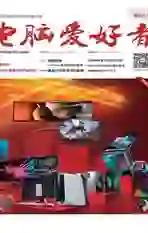“软”指示灯同时监控键盘磁盘网络
2020-05-04波哥
波哥
除此之外,对于硬盘读写或网络的活动状态,键盘上一般没有专用的指示灯,笔记本机身虽然可能有指示灯,但对于台式机来说,从机箱前后查看就太不方便了。如果使用AddLEDs软件来创建屏幕虚拟指示灯,不但司以监控三个键盘指示灯,还可以对硬盘和网络的活动状态进行监控。
1.不用低头轻松查看五种状态指示
首先,启动AddLEDs软件。软件启动后,默认会在系统托盘上驻留5个小图标。其中N图标代表网络图标(Kletwork),D图标代表硬盘(Disk),S图标代表Scroll Lock键,a图标代表Caps Lock键,I图标代表Num Lock键。这些图标会根据当前状态,默认分别以绿色或红色显示,绿色表示活动状态,红色表示非活动状态(图1)。

2.以鼠代键 鼠标点击切换键位锁定
现在,我们不仅可以通过这些图标来查看几个具体控制键位的状态,而且可以通过单击这些图标来改变这些控制键的状态。例如,通常我们是按下CapsLock键来切换大写锁定状态的,若忽一日键盘的Caps Lock损坏,按下不起作用了,这时我们用AddLEDs软件提供的虚拟指示灯a,鼠标点击该指示灯图标,就可以控制大写锁定了。
3.个性设置 彰显托盘图标指示作用
托盘指示灯图标默认为红绿两色。其实,我们还可以根据需要对指示灯的颜色作自定义设置。右键点击托盘指示灯图标并选择Icon profile,从菜单中可选择以黑白、透明与否、蓝红或两种三色方案来显示指示灯图标(图2)。
指示灯的数量也可以根据需要来定制。如果我们不需要看到5个指示灯中的一个或几个,可通过系统托盘右键菜单Show,选择不需要看到的指示灯项目(图3)。
网络活动与否的指示,与网络传输速度的灵敏度设置有关。点击托盘图标右键菜单命令“Others→Network Sensitivity”,选择激活网络图标的网络速度。此外,如果要用声音来提醒键位开关切换的状态,可选择Sound菜单命令來实现。如果希望该软件开启系统后能自动运行,选中Autostart选项即可(图4)。